Antergos ・・スペイン産Archベース。
当方が良い評価をするDistributionは、他のDistributionと比較して突出した特徴を持っているケースか、あるいは自分にとって収まりが良いDistributionか・・この2つの内のどちらかに別れます。
2つ目は、なんだ・・これって思われる人も多いのではないかと思いますが、実は、非常にオーソソックスなDistibutionで、安定しており、使っていて安心感があるもの・・というものです。
代表的なものとして、Linux Mintや、SolydX、Manajro等がこれにあたり、突出した特徴を持つものとしては、Voyager等がこれにあたります。
さて、Antergosがどちらのカテゴリーに入るのかといえば、後者であり、Archベースとして見た場合、セットアップ後の日本語化デスクトップはオーソドックスかつ安定感があり、安心して使用できると共に高い軽快性を持っています。
また、インストールプロセスに関しては、間違いなく手が入っており、グラフィカルでわかりやすい構成となっています。Archの面倒なインストールプロセスを平易化している所はmanjaroやArcoと共通している部分です。
Archベース&Xfce4デスクトップ環境として見た場合、login直後のメモリー消費量は、400MB台というのも◎。
今回は、Antergosの最新版、デスクトップとしてはXfce4を搭載したAntergos 19.3を取り上げます。
1.概要
1)デスクトップ環境:Xfce4
2)リリースタイプ:ローリングモデル
3)カーネル:5.0.5(現時点)
問題の無いレベルとなっています。
2.インストール
インストールの流れは以下の通りです。
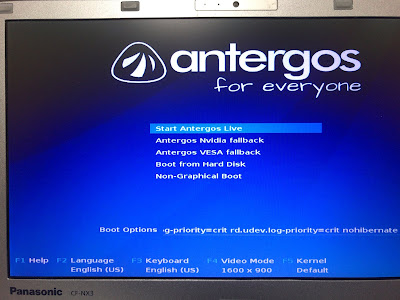 |
| F2キーを押してLanguageを"日本語”に変更 |
↓
↓
 |
| ブートします。 |
↓
 |
| ”インストールする”を選択 |
↓
 |
| Languageとして日本語を選択 |
↓
↓
↓
↓
↓
↓
 |
| デフォルトのデスクトップ環境はGnome。これをXfce4に変更 |
↓
↓
 |
| 使用するXfce4環境の機能を選択。デフォルトではChromiumのみですが筆者は以下スクリーンショットのように変更(筆者はChromiumを使用しないため、これはインストール対象から外しています) |
↓
↓
 |
| この箇所、筆者は指定なしのまま |
↓
 |
| この箇所もこのまま |
↓
↓
↓
↓
↓
↓
↓
↓
3.初期設定と日本語化残処理
1)文字化けの収拾
インストール→再起動後のデスクトップは文字化けで”ずたずた”です。このため、pacmanコマンドを使用して、以下のように、とりあえず、ipafontを導入します。
これで文字化けは収拾(一部文字化けが残りますが、logout/loginで文字化けは収拾します)。
以上でpre-installされたアプリケーションメニュー等の日本語化も完了します。
2)Arch repositoryの最適化
インストールプロセスの中では、Antergos repositoryの変更が行えますが、Arch respositoryの変更は行なえません。
したがってArch repositoryの最適化(変更処理)を行って、update/installにかかる時間を最小化します。これは例えば以下コマンドをターミナルから投入します。
上記は日本国内サーバー+httpsでしかも最も早いrepositoryがセットされる結果となります。継続して、システムアップデート・アップグレードを "sudo pacman -Syyu"により実行します。
アップデート・アップグレード、アプリケーションインストールについては、Arch repositoryを使用する事が多いため、上記処理により、かなり高速化されます。
3)日本語input methodのインストール&設定
今回もfcitx-mozcを使用します。
インストール対象、設定方法は、manjaroやArcoと同じです。
まず、fcitx-mozc,fcitx-gtk2,fcitx-gtk3,fcitx-qt4のインストール・・
次に.xprofileを以下の内容で、ホームディレクトリ直下に作成・・
logout/loginでfcitx-mozcによる日本語入力が可能となります。
以上で初期設定、日本語化は完了します。
これら設定が完了直後のデスクトップはこんな感じ(パネル上の仮想デスクトップの表示は変えています)。。
あとはXfce4の基本設定となりますが、概ねこれで使える環境です。
4.代表的なXfce4基本設定
1)コンポジットマネージャー(Xfwm)の設定
ドックウインドウに影を落とすをOffに→ドック(Plank等)の正常表示
↓
2)マウスホイールでワークスペースの切り替え
↓
3)パネル上の時計の調整
↓
3)日本語フォントの変更
ここではnoto-fonts-cjkをpamacからインストールして設定マネージャーの”外観”から使用フォントを変えています。
↓
他、あとで追加インストールしたfirefox、thunderbirdでも使用フォントを変更。。
4)Firefrox、Thunderbirdのインストール
それぞれpamacからインストール。ただし、下記日本語化ファイルセットも一緒にインストールする事
Firefox→firefox-i18n-ja
Thunderbird→thunderbird-i18n-ja
5)Office onlineのインストール(必要な場合のみ)
pamacのAURを使用可能として、以下をインストール・・
↓
他、筆者は、plankのインストール、壁紙テーマ変更、パネルの位置移動、peppermint 9 ice ssb managerのインストール→google calendarの設定、login画面のパネル上の日時表示の変更、Conky設定等を追加で行っています。
5.評価
軽快性:A+、インストール・初期設定・日本語化残処理の平易性:B、機能性:A、安定性:A
となります。初期設定の際、日本語フォントを入れてやらないと、文字化けする箇所が減点材料となっていますが、他は申し分無い出来です。
ただし、Archはどうしても初心者向けとは行きませんので、やはり中級者以上の方におすすめのLinux distributionではないかと。長く使いたくなるデスクトップの仕上がりとなっている所が◎!。














































コメント
コメントを投稿